优化win7物理内存的教程
来源:系统家园
时间:2024-01-19 15:44:04 332浏览 收藏
对于一个文章开发者来说,牢固扎实的基础是十分重要的,golang学习网就来带大家一点点的掌握基础知识点。今天本篇文章带大家了解《优化win7物理内存的教程》,主要介绍了,希望对大家的知识积累有所帮助,快点收藏起来吧,否则需要时就找不到了!
win7增加物理内存效率的最好方式是增加内存条,但是如果我们没有条件的话可以先通过更改注册表设置的方式暂时优化物理内存,提高内存使用效率,下面就一起来看一下具体教程吧。
win7物理内存优化教程
1、首先使用“win+r”快捷键打开运行,输入“regedit”再点击下方“确定”
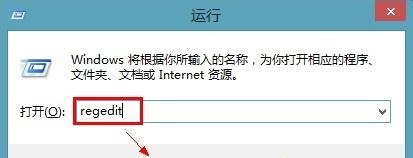
2、接着找到“HKEY_LOCAL_MACHINE\System\CurrentControlSet\Control\Session Manager\MomoryManagement”位置,双击打开右侧的“LargeSystemCache”
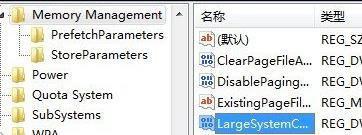
3、将它的值改为“5”

4、再双击打开“SecondLevelDataCache”,将值改为“512”
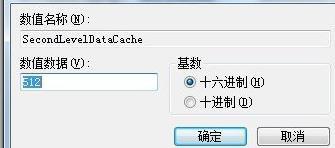
5、最后找到“DisablePagingExecutive”文件,双击打开并将数值改为“1”即可。
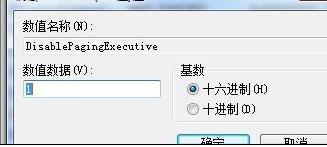
本篇关于《优化win7物理内存的教程》的介绍就到此结束啦,但是学无止境,想要了解学习更多关于文章的相关知识,请关注golang学习网公众号!
声明:本文转载于:系统家园 如有侵犯,请联系study_golang@163.com删除
相关阅读
更多>
-
501 收藏
-
501 收藏
-
501 收藏
-
501 收藏
-
501 收藏
最新阅读
更多>
-
396 收藏
-
405 收藏
-
476 收藏
-
129 收藏
-
313 收藏
-
123 收藏
-
247 收藏
-
192 收藏
-
306 收藏
-
293 收藏
-
157 收藏
-
476 收藏
课程推荐
更多>
-

- 前端进阶之JavaScript设计模式
- 设计模式是开发人员在软件开发过程中面临一般问题时的解决方案,代表了最佳的实践。本课程的主打内容包括JS常见设计模式以及具体应用场景,打造一站式知识长龙服务,适合有JS基础的同学学习。
- 立即学习 542次学习
-

- GO语言核心编程课程
- 本课程采用真实案例,全面具体可落地,从理论到实践,一步一步将GO核心编程技术、编程思想、底层实现融会贯通,使学习者贴近时代脉搏,做IT互联网时代的弄潮儿。
- 立即学习 511次学习
-

- 简单聊聊mysql8与网络通信
- 如有问题加微信:Le-studyg;在课程中,我们将首先介绍MySQL8的新特性,包括性能优化、安全增强、新数据类型等,帮助学生快速熟悉MySQL8的最新功能。接着,我们将深入解析MySQL的网络通信机制,包括协议、连接管理、数据传输等,让
- 立即学习 498次学习
-

- JavaScript正则表达式基础与实战
- 在任何一门编程语言中,正则表达式,都是一项重要的知识,它提供了高效的字符串匹配与捕获机制,可以极大的简化程序设计。
- 立即学习 487次学习
-

- 从零制作响应式网站—Grid布局
- 本系列教程将展示从零制作一个假想的网络科技公司官网,分为导航,轮播,关于我们,成功案例,服务流程,团队介绍,数据部分,公司动态,底部信息等内容区块。网站整体采用CSSGrid布局,支持响应式,有流畅过渡和展现动画。
- 立即学习 484次学习
